调出CAD特性工具栏的方法
返回
调出CAD特性工具栏的方法
大家在日常使用CAD软件时有时候会遇到CAD特性工具栏消失不见的情况,这样会大大影响我们绘图的效率,那有什么办法可以将它快速调出来呢?本文小编给大家简单分享下如何调出CAD特性工具栏,以下就是四种具体的操作方法。
第一种:使用PROPERTIES命令
打开CAD软件,在命令行输入快捷键:PR,点击回车键即可显示【特性】选项板。
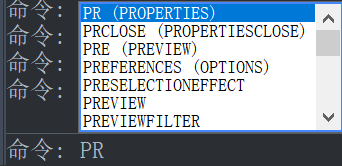
第二种:使用快捷命令CH和MO
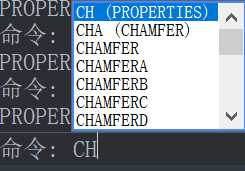
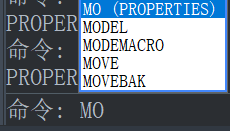
打开CAD软件后,在命令行输入快捷命令:CH或MO,点击回车即可调出特性工具栏。
第三种:在菜单栏选择
打开CAD软件后,在顶部菜单栏中依次选择【修改】—【特性】,调出特性工具栏
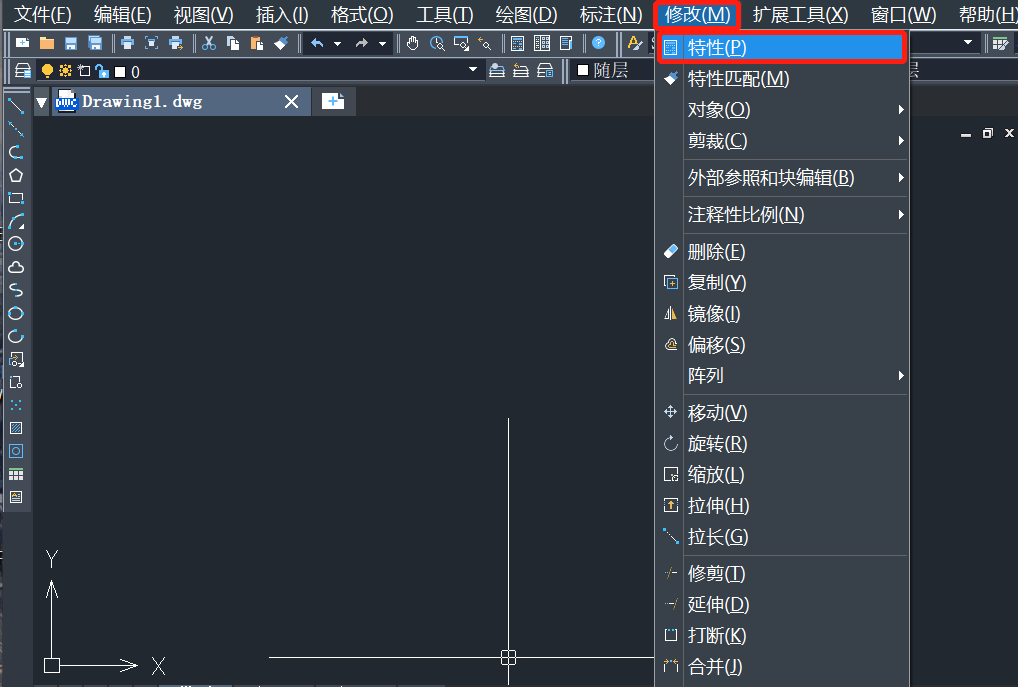
第四种:通过快捷键Ctrl+1
可以在键盘输入快捷键【Ctrl+数字1】快速调出特性工具栏
以上就是小编总结的四种调出特性工具栏的方法,当然还有其他方法也可以快速调出特性工具栏,欢迎大家补充拓展。
推荐阅读:CAD如何查找替换文字?
推荐阅读:CAD标注分数的方法



























